
[Conf. papel]: Configuración de papel de la bandeja
Cada bandeja de papel tiene predefinidas ciertas especificaciones de papel. Si desea usar un tipo de papel diferente al papel cargado en las bandejas, siga el procedimiento siguiente para cambiar la [Conf. papel].
Coloque papel de copia en la bandeja cuya configuración deba cambiarse.
Pulse la ficha [COPIA] para mostrar la pantalla [COPIA].
Compruebe la configuración de papel de cada bandeja en [Papel].
Cada línea muestra [Tamaño], [Nombre], [Peso], [Cantid], [Papel de color], [Perforación] y [Ambas caras] para cada bandeja. En [Nombre ] se incluye generalmente el tipo de papel o un nombre de perfil registrado previamente que representa un conjunto de especificaciones del papel.
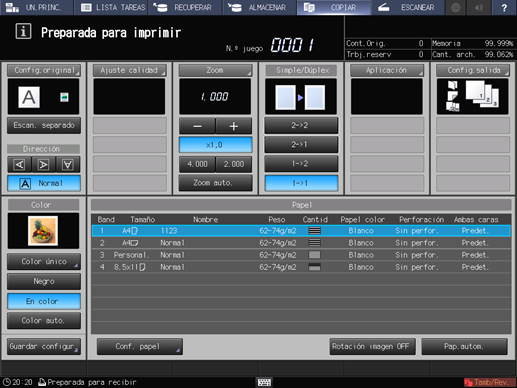
Pulse [Conf. papel].
Puede realizar la misma configuración para [Conf. papel] en la pantalla [COPIA] y la [Configuración pap.] en la pantalla [UN.PRINC.].
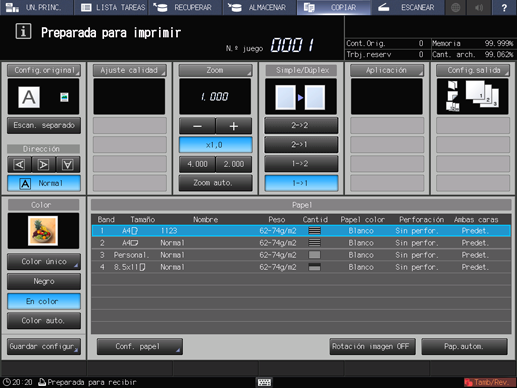
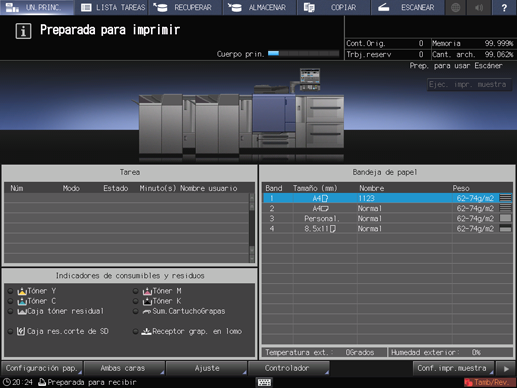
Aparece la pantalla [Conf. papel].
Pulse la tecla de la bandeja para cambiar la configuración del papel.
Las teclas de las bandejas aparecen en la parte izquierda de la pantalla [Conf. papel]. Al pulsar la tecla de una bandeja, se abre otra pantalla que muestra las especificaciones del papel para esa bandeja en la parte derecha.
Si conoce el número de perfil de la condición de papel que desea recuperar, pulse [N.º de rec.]. Puede introducir el número de perfil para recuperar fácilmente el perfil y definir los ajustes.
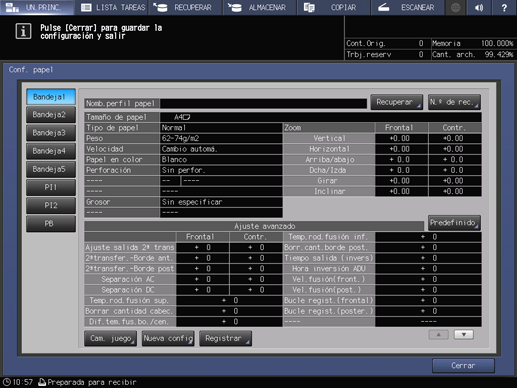
Pulse [Recuperar], [Cam. juego] o [Nueva configuración].
Al pulsar [Recuperar], se muestra la pantalla [Recuperar] en la que pueden seleccionarse las especificaciones del papel registrado. Continúe en el paso 7.
Si pulsa [Cam. juego] o [Nueva configuración] , se abre la pantalla [Cambiar juego indiv.] para cambiar las opciones de forma individual. Continúe en el paso 11.
Si pulsa [Cam. juego] se visualiza el valor de ajuste actual.
Si pulsa [Nueva config] se visualiza el valor predeterminado de la máquina.
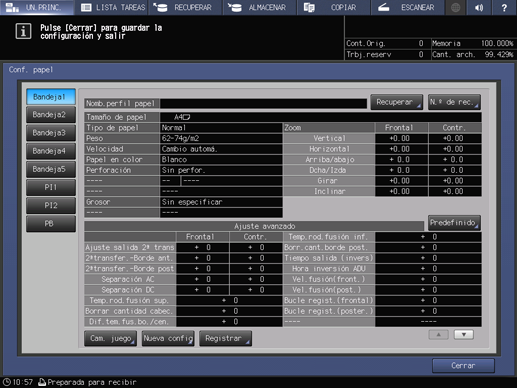
Pulse [
 ] o [
] o [ ] en la pantalla [Recuperar] para desplazarse hasta la entrada que desee de la lista y, a continuación, seleccione la entrada.
] en la pantalla [Recuperar] para desplazarse hasta la entrada que desee de la lista y, a continuación, seleccione la entrada.La entrada seleccionada se verá resaltada.
Los tipos de papel que no se correspondan con las especificaciones registradas para esa bandeja aparecerán atenuados para indicar que no están disponibles. En estos casos, es necesario cambiar de bandeja.
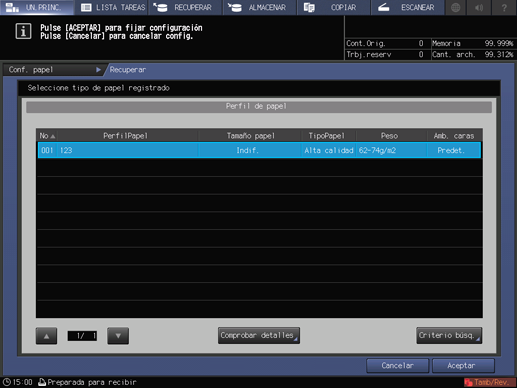
Pulse [Compr. detalles].
Se muestra más información sobre la entrada seleccionada. Cuando termine de consultar esta información, pulse [Cerrar].
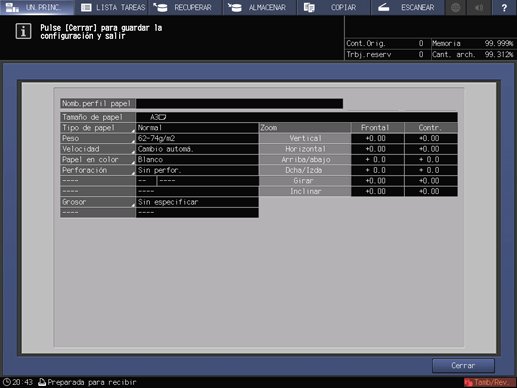
Pulse [Aceptar] en la pantalla [Recuperar].
Se vuelve a la pantalla [Conf. papel].
El [Nomb.perfil papel] cambia para mostrar el que figura en las especificaciones recuperadas.
Si no desea cambiar la configuración de los tipos de papel, vaya al paso 30.
Pulse [Cam. juego].
Seleccione la configuración correspondiente de las opciones que se muestran en el campo [Tipo de papel].
Puede seleccionar [Estucado-GL], [Estucado-ML], [Estucado-GO] y [Estucado-MO] cuando ajusta el valor del [Peso] a 81 g/m2 / 22 lb Bond o más.
Al pulsar [Buscar], puede buscar el perfil de papel registrado en la configuración de papel que se muestra en ese momento.
Si pulsa [Reiniciar] podrá cambiar del valor de ajuste actual al valor predeterminado de la máquina.
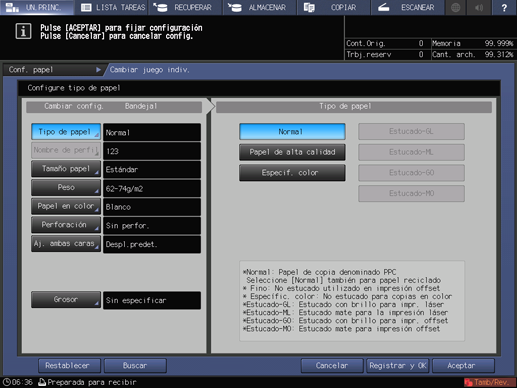
Pulse [Tamaño papel].
Aparece la pantalla [Config. tamaño].
Seleccione la opción deseada entre [Estándar], [Personalizado] y [Papel con fichas].
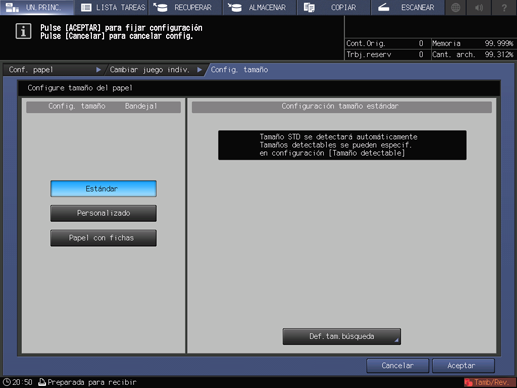
Continúe en el paso 14 para la opción [Estándar].
Continúe en el paso 15 para la opción [Personalizado].
Continúe en el paso 16 para la opción [Papel con fichas].
Si selecciona la bandeja superior[PI1] o la bandeja inferior[PI2] de la unidad de inserción posterior PI-502 en el paso 5, [Papel con fichas] no se mostrará.
Las opciones [Estándar] y [Papel con fichas] no están disponibles si en el paso 5 se ha seleccionado la opción [PB].
Si se selecciona [Bandeja 3] para la unidad de gran capacidad LU-202m o la unidad de gran capacidad LU-202XL en el paso 5, se muestra [Postal]. Para seleccionar esta opción, es necesario instalar el kit de montaje MK-746 opcional en la unidad de gran capacidad LU-202m o la unidad de gran capacidad LU-202XL. Póngase en contacto con el servicio de asistencia técnica.
Si selecciona [Estándar] la máquina detecta automáticamente el tamaño de papel estándar cargado en la bandeja.
Sin embargo, hay un grupo de tamaños de papel que la máquina no puede distinguir porque son bastante similares entre ellos. Es necesario identificar manualmente al menos un tamaño que la máquina pueda detectar.
Pulse [Def.tam.búsqueda]. Aparece la pantalla [Def.tam.búsqueda].
Se muestran los tamaños que la máquina no puede distinguir agrupados por columnas. Marque el tamaño deseado en cada columna. Pulse [Aceptar].
Los tamaños detectables pueden variar dependiendo de si se selecciona [ACT.] o [DESACT.] para el uso de [Tamaño K] en la configuración de administrador proporcionada en la pantalla del Menú utilidades. Para obtener más información, consulte Tamaño K: selección de la utilización de papel de tamaño K.
Los tamaños estándar detectables varían según la bandeja de papel.
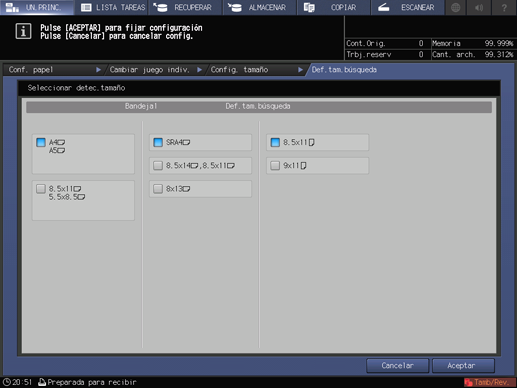
Continúe en el paso 17.
Si selecciona [Personalizado], se muestra la pantalla [Configuración de tamaño personalizado].
Para especificar un tamaño personalizado:
Pulse [(1)] y utilice el teclado del panel táctil, [
 ][
][ ] o el teclado del panel de control para introducir el ancho del papel deseado.
] o el teclado del panel de control para introducir el ancho del papel deseado.
Pulse [(2)] y utilice el teclado del panel táctil, [
 ][
][ ] o el teclado del panel de control para introducir el largo del papel deseado.
] o el teclado del panel de control para introducir el largo del papel deseado.
Pulse [(3)] y utilice el teclado del panel táctil, [
 ][
][ ] o el teclado del panel de control para introducir la cantidad de recorte para las portadas que se va a utilizar en los modos de Plegado y grapado y Plegado por la mitad. El botón para introducir el valor de recorte únicamente se visualiza en máquinas que tengan instalada la Grapadora en lomo SD-506 o la Grapadora en lomo SD-513.
] o el teclado del panel de control para introducir la cantidad de recorte para las portadas que se va a utilizar en los modos de Plegado y grapado y Plegado por la mitad. El botón para introducir el valor de recorte únicamente se visualiza en máquinas que tengan instalada la Grapadora en lomo SD-506 o la Grapadora en lomo SD-513.
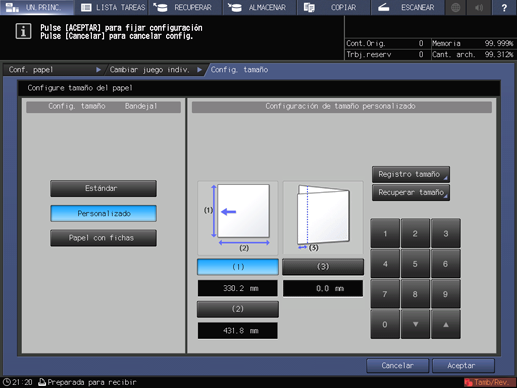
Para registrar un tamaño personalizado:
Después de introducir el valor, pulse [Registro tamaño]. Aparece la pantalla [Registro tamaño].
Visualice la entrada que desee usando los botones [Anterior] y [Siguiente] cuando necesite desplazarse por las opciones. En la pantalla se muestran las entradas del [01] al [20].
Pulse la tecla del número que está a la izquierda de la entrada que desee y después pulse [Añadir]. Aparece la pantalla [Configuración nombre tamaño personal.].
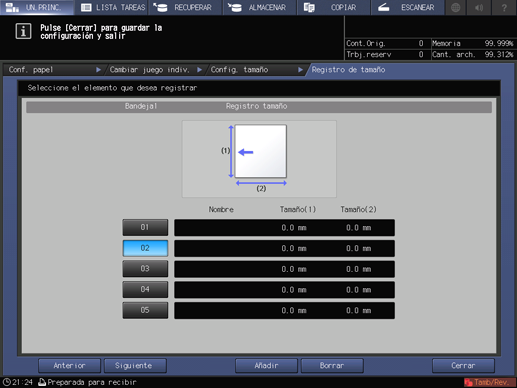
Introduzca el nombre que desee. Se pueden introducir hasta 20 caracteres de un byte.
Pulse [Aceptar].
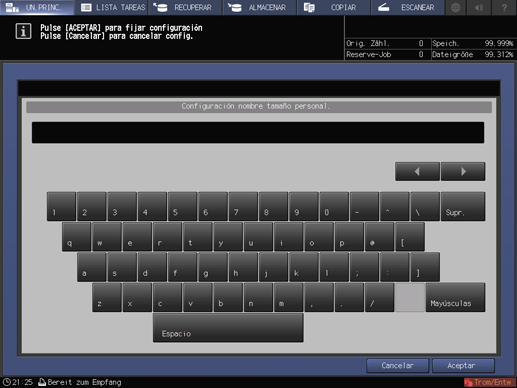
Para recuperar un tamaño personalizado registrado:
Pulse [Recuperar tamaño]. Aparece la pantalla [Recuperar tamaño].
Visualice el tamaño personalizado que desee usando los botones [Anterior] y [Siguiente] cuando necesite desplazarse por las opciones. En la pantalla se muestran las entradas del [01] al [20].
Pulse la tecla del tamaño personalizado correspondiente y, a continuación, pulse [Aceptar].
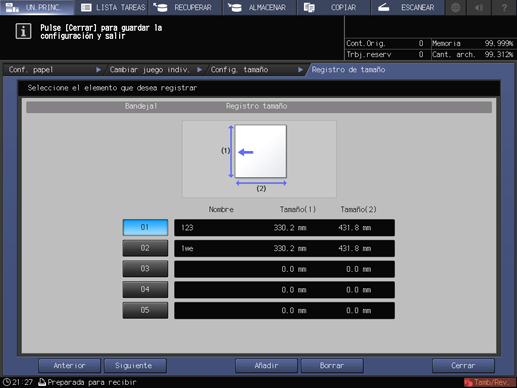
Continúe en el paso 17.
Si selecciona [Papel con fichas], aparece la pantalla [Configuración de separador].
Seleccione [A4T
 ] o [8,5
] o [8,5 11T
11T ].
].Use el teclado del panel táctil, [
 ], [
], [ ] o el teclado del panel de control para introducir el número de separadores. El número de fichas permitidas es de 1 a 15.
] o el teclado del panel de control para introducir el número de separadores. El número de fichas permitidas es de 1 a 15.Pulse [Aceptar].
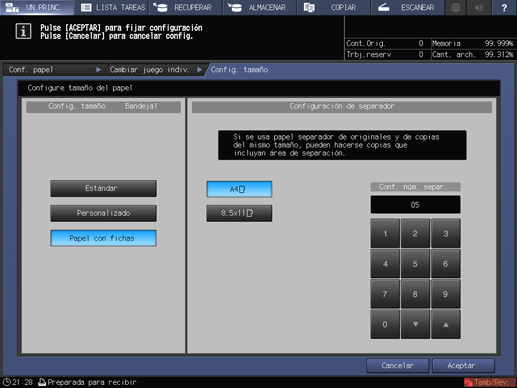
Pulse [Peso].
Aparece la pantalla [Peso]. Seleccione la tecla del peso correspondiente de las que aparecen en [Peso].
[(9) 257-300 g/m2] / [(9) 69-81 lb Bond] y [(10) 301-350 g/m2] / [(10) 82-93 lb Bond] no están disponibles para la [Bandeja 1] y la [Bandeja 2]].
Las teclas [(1) 62-74 g/m2] / [(1) 16-19 lb Bond], [(2) 75-80 g/m2] / [(2) 20-21 lb Bond], [(8) 217-256 g/m2] / [(8) 58-68 lb Bond], [(9) 257-300 g/m2] / [(9) 69-81 lb Bond], and [(10) 301-350 g/m2] / [(10) 82-93 lb Bond] no están disponibles para la bandeja de portadas [PB] de la unidad de encuadernación PB-503.
Cuando la bandeja superior [PI1] y la bandeja inferior[PI2] de la unidad de inserción posterior de la unidad de plegado FD-503 están cargadas con portadas para encuadernado en una máquina equipada con la unidad de encuadernación PB-503, la opción Inicio del panel de control no funciona con las opciones [(1) 62-74 g/m2] / [(1) 16-19 lb Bond], [(2) 75-80 g/m2] / [(2) 20-21 lb Bond], [(8) 217-256 g/m2] / [(8) 58-68 lb Bond], [(9) 257-300 g/m2] / [(9) 69-81 lb Bond] y [(10) 301-350 g/m2] / [(10) 82-93 lb Bond] seleccionadas..
El rango disponible de peso del papel para papel extralargo para la unidad de bandeja de papel extralargo MK-740 o la unidad de refuerzo de la bandeja de salida para papel extralargo es MK-740m is de 128 g/m2 a 256 g/m2. Especifique un peso del papel dentro del rango para la bandeja [Band.alim.man.].
Seleccione la tecla de la unidad que desee debajo de [Cambiar unidad]. En la pantalla se muestra el peso del papel de la unidad seleccionada.
La velocidad del proceso puede seleccionarse con las teclas proporcionadas en [Confi. velocidad]. En algunas ocasiones, según el peso del papel, la configuración de velocidad no se puede seleccionar. Seleccione el botón deseado.
En la bandeja superior[PI1] o la bandeja inferior[PI2] de la unidad de plegado FD-503 o la unidad de inserción posterior PI-502, no se mostrará la [Confi. velocidad].
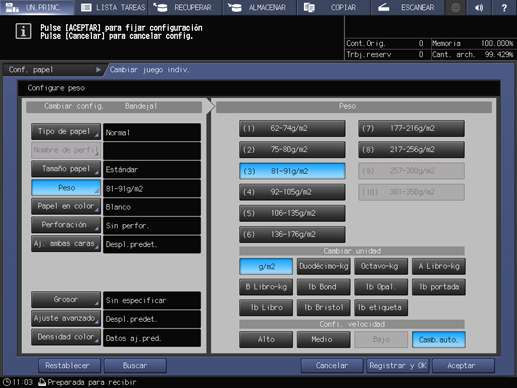
Pulse [Papel en color].
Seleccione la tecla del papel de color que desee.
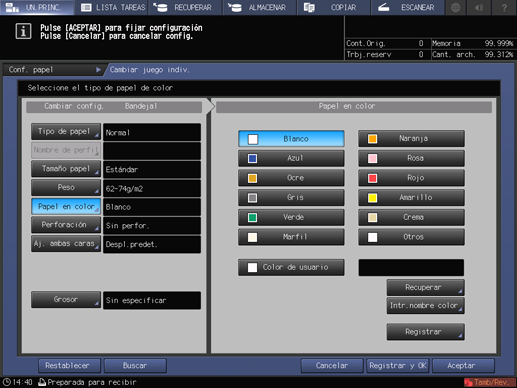
Para especificar un nombre de color:
Pulse [Color de usuario]. Se visualiza la pantalla [Introducir nombre del papel de color].
Introduzca el nombre de color deseado. Se pueden introducir hasta 20 caracteres de un byte.
Pulse [Aceptar].
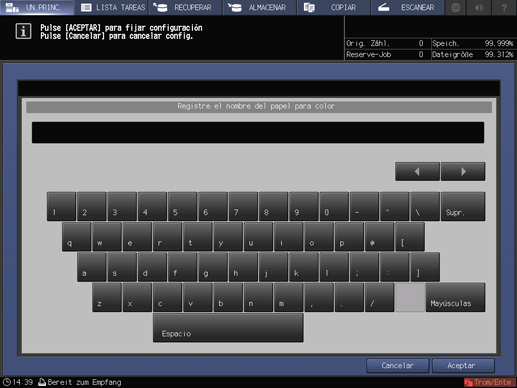
Para cambiar el nombre de color especificado, pulse [Intr.nombre color] para visualizar la pantalla [Introducir nombre del papel de color] y cámbielo.
Para registrar un nombre de color:
Pulse [Almacenar]. Aparece la pantalla [Reg. nombre de color].
Visualice la tecla del número que va a registrar utilizando los botones [Anterior] y [Siguiente] según sea necesario para desplazarse. En la pantalla, se muestran las entradas del [001] al [100].
Pulse la tecla del número que va a registrar y, a continuación, pulse [Añadir].
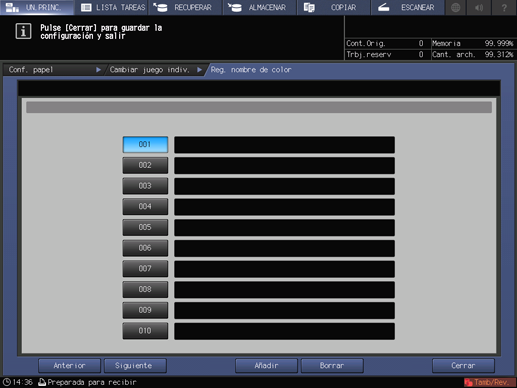
Introduzca el nombre del color que va a registrar y, a continuación, pulse [Aceptar].
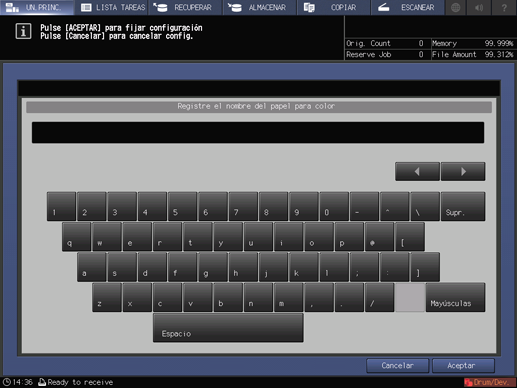
Para eliminar un nombre de color registrado, pulse la tecla del número correspondiente y, a continuación, pulse [Borrar].
Para recuperar un nombre de color registrado:
Pulse [Recuperar]. Aparece la pantalla [Rec. nombre de color].
Visualice la tecla del número correspondiente, usando los botones [Anterior] y [Siguiente] cuando necesite desplazarse por las opciones. En la pantalla, se muestran las entradas del [001] al [100].
Pulse la tecla del número correspondiente a la izquierda del nombre de color que va a utilizar y, a continuación, pulse [Aceptar].
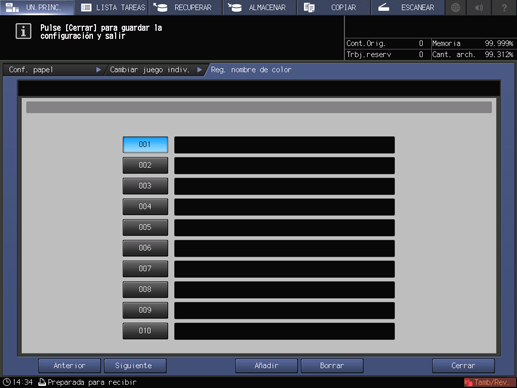
Pulse [Perforación].
Seleccione [Con perforación] cuando cargue hojas con orificios de encuadernación y seleccione [Sin perforación] cuando cargue hojas sin orificios de encuadernación.
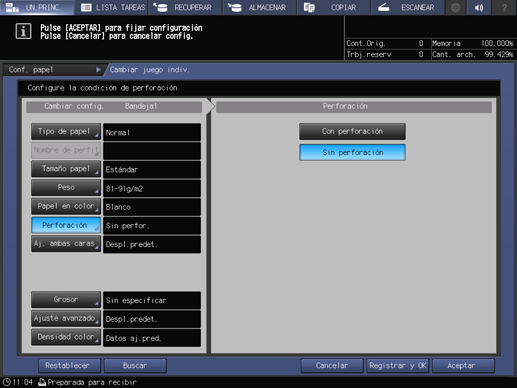
Pulse [Aj. ambas caras].
Aparece la pantalla [Ajuste ambas caras].
Para obtener más información sobre el ajuste de ambas caras, consulte Aj. ambas caras.
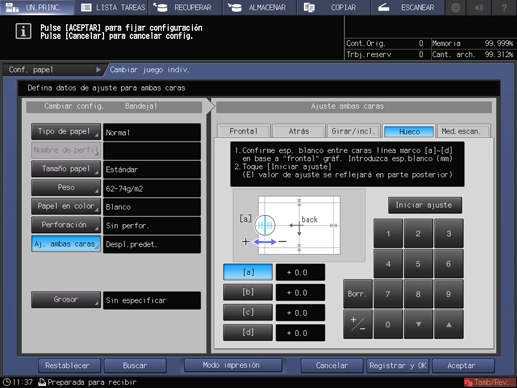
Seleccione [Med.escan.] para ajustar las condiciones de la cara posterior de acuerdo con las condiciones de la cara frontal por medio de la función de escaneado. (AccurioPress C2070P / AccurioPrint C2060L no es compatible con el ajuste de [Med.escan.].)
Seleccione [Hueco] para ajustar la cara posterior en función de la cara frontal.
Seleccione [Frontal] o [Atrás] para ajustar por separado las caras frontal y posterior.
Cuando seleccione [Hueco] para realizar un ajuste, introduzca la cantidad de espacio (cantidad de movimiento de la cara posterior en función de la cara frontal) entre las caras frontal y posterior de la tabla en cada marco y, a continuación, pulse [Comienzo ajuste].
Si cambia la configuración de [Zoom] de [Frontal] o [Posterior], [Desplaz. imagen], [Girar/incl.] y [Ajuste tabla], o realiza el ajuste de [Hueco] o [Med.escan.], la indicación de [Aj. ambas caras] de la pantalla [Cambiar juego indiv.] pasará a [Desp.modificado].
Si pulsa [Borr.], los ajustes con teclas relacionadas resaltadas se restauran a los valores predefinidos.
Tenga en cuenta que si pulsa [Reinic.(front./post.).] en la parte inferior central de la pantalla, los ajustes con teclas relacionadas resaltadas y no resaltadas se restauran a los valores predefinidos.
Si la unidad integrada Color Care IQ-501 501 está instalada en la máquina, puede seleccionar [Medic.auto.] para realizar automáticamente el ajuste de ambas caras.
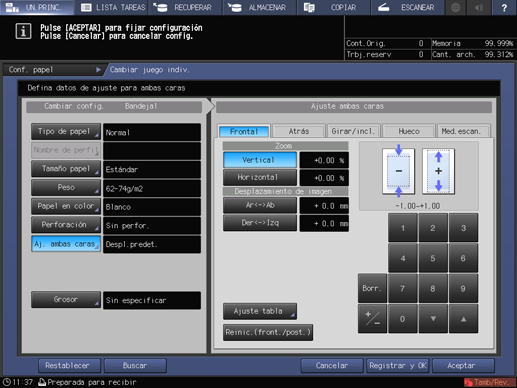
Pulse [Aj.ond.unid.relé].
Aparece la pantalla [Aj.ond. unid.relé].
Para obtener más información sobre el ajuste de ondulación, consulte Ajuste de ondulación: Reducción de ondulación (unidad de relé RU-509).
Si el peso del papel de [Especif. color] se ha ajustado de 62 g/m2 a 135 g/m2 / de 16 lb Bond a 36 lb Bond, y el peso del papel de [Estucado-GL], [Estucado-ML], [Estucado-GO], y [Estucado-MO] se ha ajustado de 81 g/m2 a 135 g/m2 / de 22 lb Bond a 36 lb Bond, la selección [Conf.humi.] y [On.]/[Off.] dejan de estar disponibles.
[Conf.humidif.] solo se muestra si el Humidificador HM-102 está instalado.
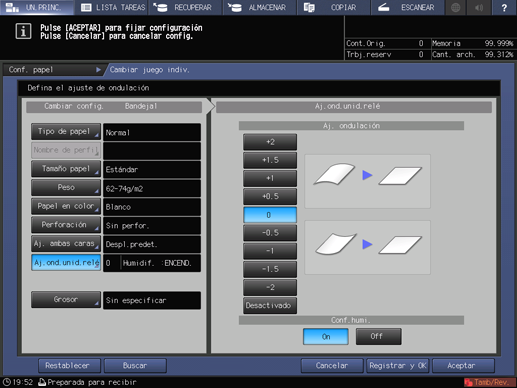
Pulse [Ayuda de aire].
Aparece la pantalla de configuración [Ayuda de aire].
Si selecciona [Bandeja 3] o [Bandeja 4] de la unidad de alimentación de papel PF-602m en el paso 5, aparece la pantalla de configuración [Ayuda de aire] siguiente.
Seleccione [Automático], [On(fuerte)], [On(débil)] o [Desactivado], según corresponda.
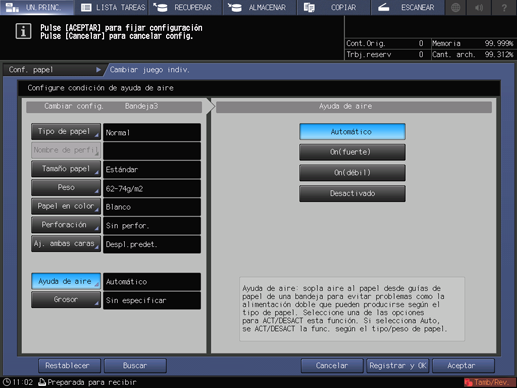
Si selecciona [Bandeja 3], [Bandeja 4] o [Bandeja 5] de la unidad de alimentación de papel PF-707 o PF-707m en el paso 4 y, a continuación, pulsa [Ayuda de aire], se muestra la siguiente pantalla de [Ayuda de aire].
Seleccione [Automático] o [Manual].
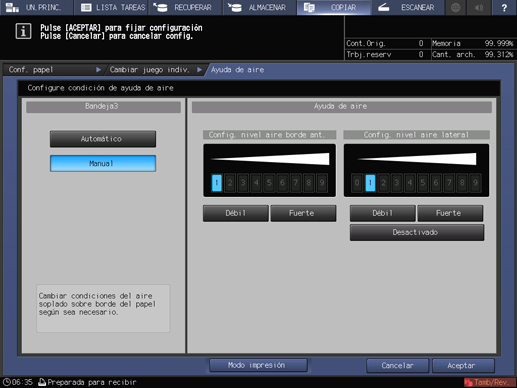
Si selecciona [Manual], están disponibles 9 niveles de aire pulsando [Débil] / [Fuerte] en la [Config. nivel aire borde ant.] y [Config. nivel aire lateral].
También puede seleccionarse [Desactivado] en Config. nivel aire lateral.
Si selecciona [Bandeja 3] de la unidad de gran capacidad LU-202m o la unidad de gran capacidad LU-202XL en el paso 5 y, a continuación, pulsa [Ayuda de aire], aparece la pantalla de configuración [Ayuda de aire] siguiente.
Seleccione [Automático], [Activado] o [Desactivado], según corresponda.
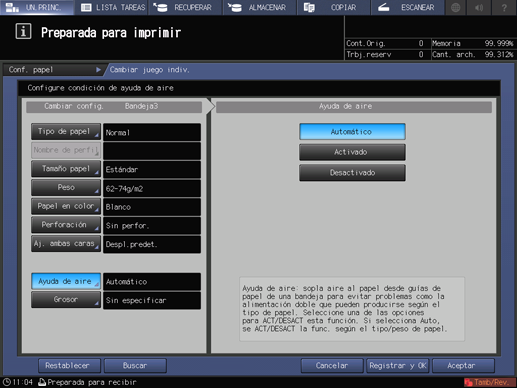
Si selecciona [PB] de la unidad de encuadernación PB-503 en el paso 5 y, a continuación, pulsa [Ayuda de aire], aparece la pantalla [Ayuda de aire] siguiente.
Seleccione [Automático], [Activado] o [Desactivado], según corresponda.
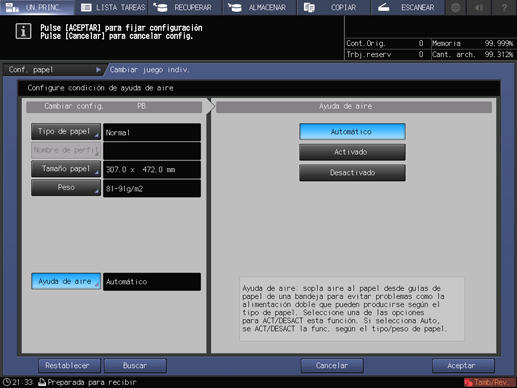
Pulse [Aceptar].
Pulse [Grosor].
Aparece la opción [Grosor] cuando está instalado el controlador de imagen IC-603.
Seleccione el botón que desee debajo de [Grosor].
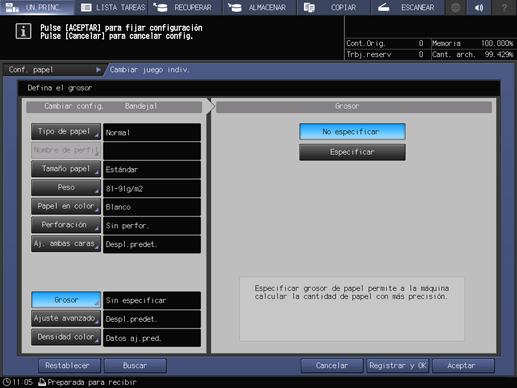
Si selecciona [Especificar], aparece el teclado del panel táctil. Utilice el teclado del panel táctil o [
 ][
][ ] para introducir el valor de ajuste. Los valores permitidos van de 0,050 mm a 0,500 mm.
] para introducir el valor de ajuste. Los valores permitidos van de 0,050 mm a 0,500 mm.El valor introducido se muestra en el lado derecho de [Grosor], en la parte izquierda de la pantalla. Si introduce un valor inferior a 0,050 mm, se asigna automáticamente un valor de 0,050 mm.
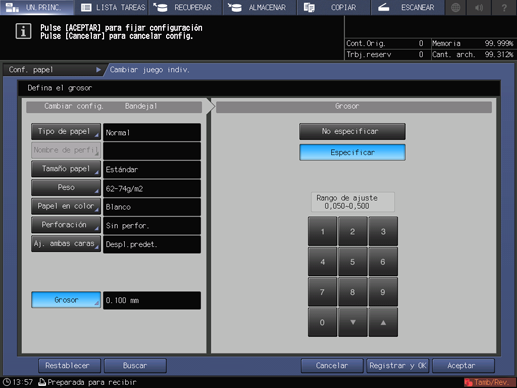
Pulse [Ajuste avanzado].
[Ajuste avanzado] no se visualiza en la configuración predeterminada. Para realizar el ajuste avanzado desde la [Conf. papel] que aparece en las pantallas [UN.PRINC.] o [COPIA], póngase en contacto con el servicio de asistencia técnica.
Para el [BucleRegistro (posterior)], que se muestra al pulsar [Siguiente] dos veces desde [Aj.sal.2ª transfer.(front.)], seleccione el botón del elemento que desee ajustar y pulse el teclado del panel táctil, [
 ], [
], [ ], o el teclado del panel de control para introducir los valores.
], o el teclado del panel de control para introducir los valores.
Pulse [+/-] para especificar si el valor es positivo o negativo.
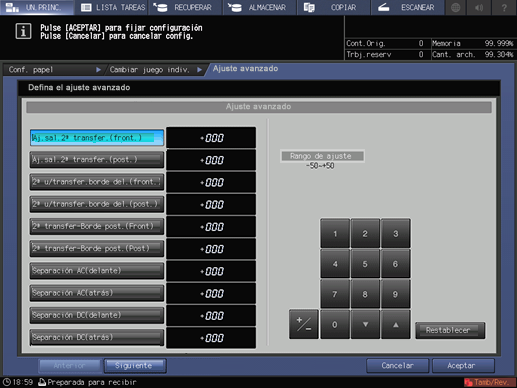
Pulse [Siguiente] para visualizar la pantalla de configuración.
Realice los siguientes ajustes de configuración.
[Subir temp.inic.fusión], [Presión 2.ª transf.], [CPM inactivo], [Ahorrar cantidad tóner], [Aj. dens. por band.(YMC)], [Aj. dens. por band.(K)], [Det.atas.papel por desc.], [Detec.doble aliment.]*1, [Sep.transf.interm.], [Modo neg.papel grueso], [Nivel corr.alimentación], [Aj.ondul.salida], [Ondulación salida (parte posterior arriba)], [Ajus.centrado(frontal)], [Ajus.centr.(posterior)], [Config.nivel aire separación aire fusión], [Cambiar presión de fusión], [Modo Papel duro],[Config. nivel aire succión PFU]*2, [Ajuste separación papel salida], [Ajus.nivel salida aire refrig.]
*1: se visualiza este elemento del menú en la máquina con la unidad de alimentación de papel PF-602m, la unidad de alimentación de papel PF-707 o la unidad de alimentación de papel PF-707m.
*2: se visualiza este elemento del menú en la máquina con la unidad de alimentación de papel PF-707 o PF-707m.
Pulse [Aceptar] para completar la configuración. Para anular el cambio, pulse [Cancelar].
Pulse [Densidad del color].
Aparece la pantalla [Densidad color].
Esta opción se activa cuando se selecciona [Activado] en [Usar contr. man. dens. color], donde se accede desde la pantalla del menú [Control de densidad de color] - [Configuración básica] en la pantalla [Menú Ajuste].
Para obtener más información sobre el control de densidad de color, consulte Control de densidad de color.
Seleccione [Datos aj. pred.], [Datos aj.reg.] o [Desactivado], según corresponda.
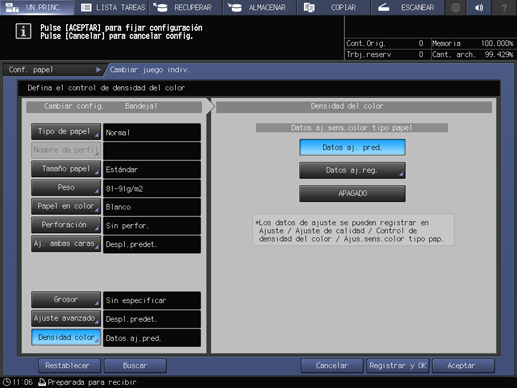
Con [Datos aj. pred.] seleccionado, la máquina ejecuta la corrección gamma (control de densidad de color) según los datos de ajuste predefinidos en la máquina.
Al seleccionar [Datos aj.reg.] se visualiza la pantalla [Lista aj.sens.color tipo papel].
Seleccione el nombre de registro deseado y, a continuación, pulse [Aceptar]. La visualización de lista en la pantalla [Lista aj.sens.color tipo papel] indica los valores de ajuste de los sensores de color por cada tipo de papel registrado en [Control de densidad de color] de la pantalla [Menú Ajuste].
Si selecciona [DESACT.], se desactiva la función de control de densidad del color.
Ha finalizado la configuración de papel.
Para aplicar y registrar las condiciones del papel, pulse [Registrar y OK]. Continúe en el paso 27.
Para aplicar las condiciones del papel sin registrar, pulse [Aceptar]. Continúe en el paso 30.
Seleccione un método de almacenamiento.
Si pulsa [Almac. nuevo], vaya al paso 28.
Si se selecciona [Sobrescribir], las condiciones del papel registradas sobrescriben los datos.
Para guardar también el tamaño de papel, seleccione la casilla de verificación [Especificar tamaño].
Si la casilla de verificación [Especificar tamaño] no está seleccionada, el tamaño de papel se almacena como [Indiferente].
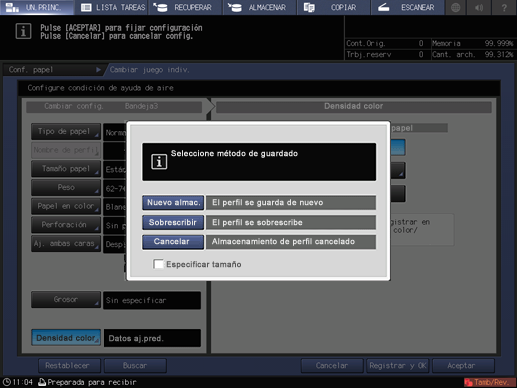
Introduzca un nombre para la configuración de papel registrada.
Para el nombre del perfil de papel, se pueden introducir hasta 25 caracteres de dos bytes o 50 caracteres de un byte.
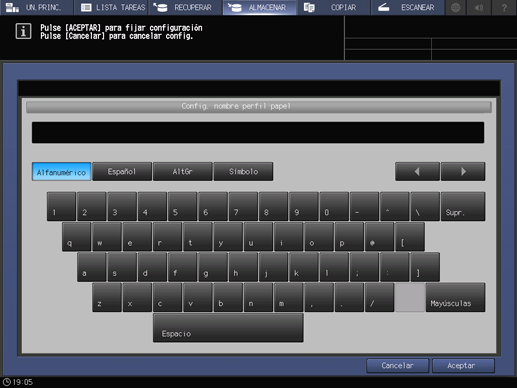
Pulse [Aceptar].
Las condiciones de papel se registran en el perfil con el número más bajo.
Se vuelve a la pantalla [Conf. papel].
Pulse [Cerrar].
Se vuelve a la pantalla [UN.PRINC.] o la pantalla [COPIA].